Movimientos ad hoc
Descripción
Por movimientos ad hoc, nos referimos a aquellos cambios de ubicación realizados por los empleados, sin que nadie se los haya asignado previamente.
El que un empleado pueda realizar este tipo de movimientos o no depende de que se haya activado la opción correspondiente en su ficha de empleado de almacén, y que se le haya asignado un diario y sección en el que se ejecutará el movimiento del producto dentro de Business Central.
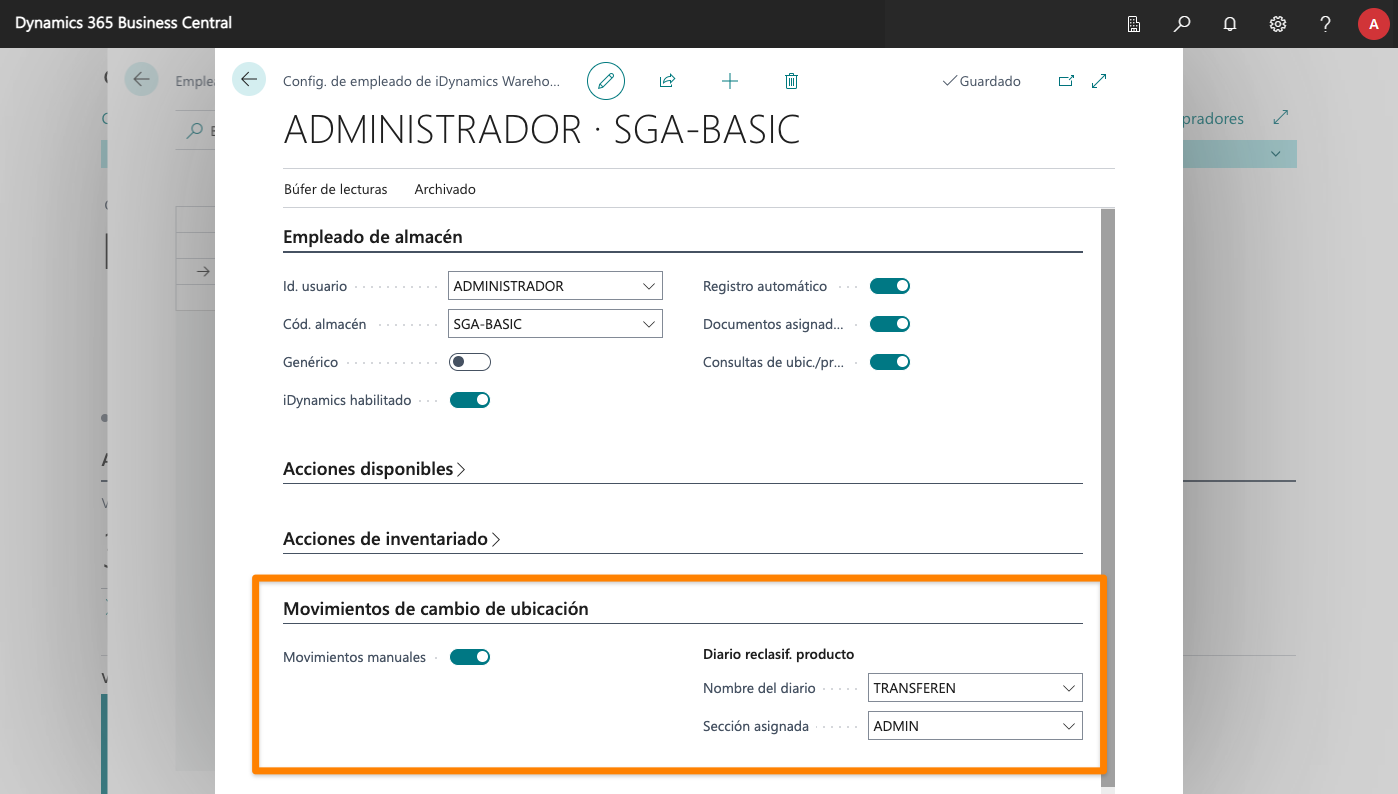
Detalles a tener en cuenta:
- Se recomienda crear una sección para cada uno de los empleados de almacén, de uso exclusivo para ejecutar estos movimientos recibidos desde la aplicación móvil. Si el usuario tiene acceso a varios almacenes no hay problemas en asignar la misma sección a todos ellos, pero compartir la sección con otros usuarios o procesos podría provocar errores, si en el momento de registro del movimiento otro usuario estuviera también accediendo al diario/sección.
- Una vez activada la opción, el usuario deberá volver a la pantalla de login y validarse para que le aparezca la nueva opción en el móvil (la lista de opciones disponibles se actualiza cuando el usuario se valida contra el servidor).
- Esta opción sólo estará disponible en almacenes que utilicen ubicaciones.
- La aplicación dará la opción de seleccionar diarios de producto o almacén según la configuración del almacén seleccionado.
Uso de la aplicación móvil
A continuación se detallan los pasos a realizar en la aplicación móvil, para mover un producto de una ubicación a otra, una vez que la opción ha sido activada en su ficha de empleado de almacén.
Seleccionar la ubicación de origen
Lo primero que habrá que hacer, como al gestionar documentos, es seleccionar la ubicación de la que vamos a traer unidades de uno o varios productos, bien escaneando el código de barras de la ubicación o bien escribiéndolo manualmente usando el botón de lectura manual.
Tras leer la ubicación, la pantalla mostrará la lista de contenidos que actualmente hay en ella. Si hubiera un único producto en la ubicación, este se seleccionará automáticamente.
Además, la ubicación seleccionada será visible en la parte superior derecha de la lista, donde además podremos pulsar para consultar el stock disponible de cada producto.
Seleccionar el producto a mover
A continuación, podemos seleccionar manualmente uno de los productos de la ubicación, o leer su código de barras (en este segundo caso, se ocultarán el resto de contenidos). Una vez leído, el producto será añadido a la lista, y podremos indicar el número de unidades que queremos cambiar de ubicación.
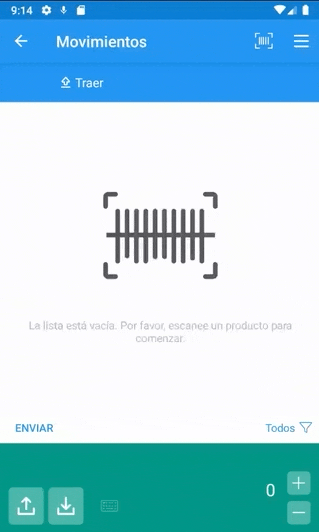
Cabe destacar que la aplicación validará que el producto se encuentre en dicha ubicación según Business Central, y comprobará igualmente el número máximo de unidades disponibles en ella.
Seleccionar la ubicación de destino
Pulsando en la acción de Traer/Colocar, situada en la parte superior izquierda de la lista, alternaremos entre ambas acciones. Con la opción de Colocar seleccionada, leeremos la ubicación donde vamos a dejar el producto.
Seleccionar el producto a dejar
En este momento podemos volver a leer el código de barras del producto, o sencillamente pulsar sobre él en la lista, para indicar el número de unidades a dejar en la ubicación.
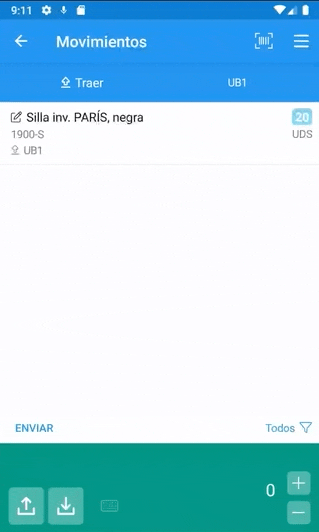
La aplicación sólo permitirá colocar como máximo el número de unidades traidas de la ubicación de origen, y verificará que la ubicación de origen y destino sea distinta para cada línea.
Si lo desearamos, podríamos colocar sólo parte de la cantidad en la ubicación, y leer otra ubicación o ubicaciones para colocar el resto de unidades.
Mover varios productos a la vez
Aunque en el ejemplo hemos explicado como mover un único producto, se pueden traer/colocar tantos productos como se desee antes de registrar el movimiento. En este sentido, no hay ningún orden estricto, la aplicación va a permitir alternar entre ambas acciones en cualquier momento.
Enviar y registrar
Independientemente de la configuración del usuario a la hora de registrar documentos, esta pantalla siempre dará la opción de Enviar y registrar, registrando el movimiento inmediatamente en Business Central, para que los productos desplazados estén disponibles para el resto de usuarios en la nueva ubicación.